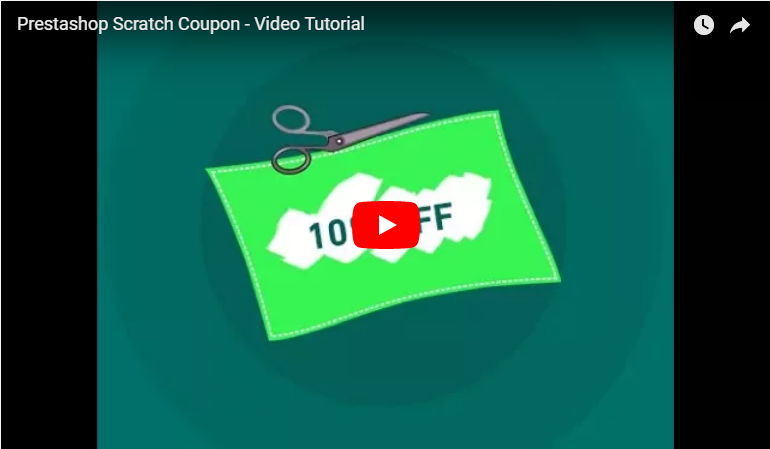1. Wprowadzenie do kuponu Scratch Coupon / Email Subscription
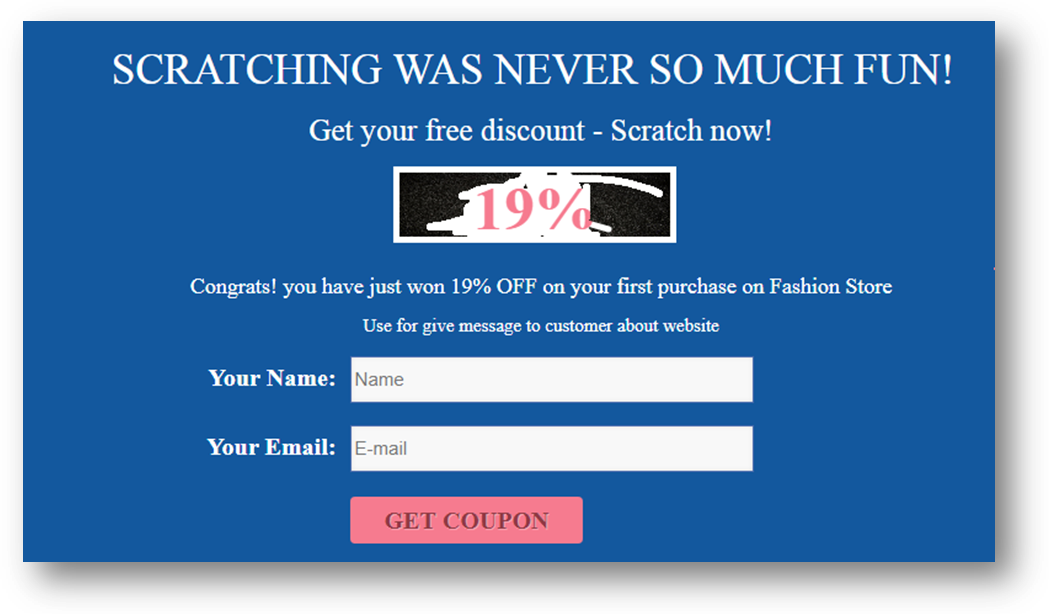
Prestashop Scratch Coupon addon pozwala właścicielowi sklepu na dostarczanie kuponów rabatowych dla odwiedzających za pomocą interaktywnej zdrapki, aby wygrać interfejs pop-up (wyskakujący subskrypcja wiadomości e-mail) na stronie internetowej i przeanalizować potrzeby klienta, śledząc kupony rabatowe. Klienci otrzymują kody kuponów za pośrednictwem poczty e-mail. Kody rabatowe z rabatami bardzo wpływają na zachowania zakupowe odwiedzających, ponieważ większość odwiedzających uwielbia kupować produkty po specjalnej obniżonej cenie, dlatego kupony odgrywają ważną rolę w konwersji koszyka. Wysoce interaktywny i responsywny kupon Prestashop oferuje również subskrypcję e-mailową, moduł integruje Twój sklep z kontem Mail Chimp, tzn. Wiadomość e-mail, którą użytkownik wprowadza w wyskakującym kuponie, jest automatycznie integrowana z Twoim kontem pocztowym Mail szympansa, który można później wykorzystać w celu spersonalizowanych promocji lub e-mail marketingu.
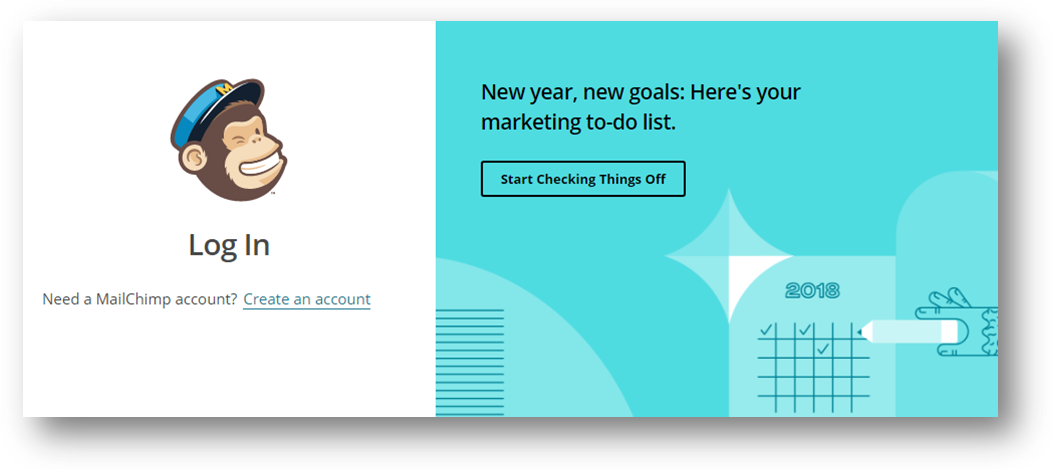
Najważniejsze cechy kuponu na zdrapkę Prestashop:
- Udostępnia interfejs wyskakujących subskrypcji interaktywnych kuponów w sklepie Scratch w witrynie Prestashop Store.
- Wysyła spersonalizowane wiadomości e-mail z dołączonym kodem kuponu.
- Graficzne i tabelaryczne raporty dotyczące kuponów i sprzedaży sprawiają, że analiza wydajności jest łatwa dla właścicieli sklepów.
- Mail Chimp Integration: integracja poczty e-mail z funkcją inteligentnej synchronizacji.
- Bezpośredni wpływ na sprzedaż i zaangażowanie klientów
- Zwiększ odsetek powracających klientów w Twoim sklepie Prestashop
- Wysoce interaktywny i responsywny interfejs pop up sprawia, że klient wygrywa zniżki i czuje się wyjątkowo
- Poprawia współczynniki konwersji, zapewniając klientom interaktywną subskrypcję e-mailową, która pozwala wygrywać zniżki
- W pełni dostosowywana wyskakująca subskrypcja wiadomości e-mail pasuje do motywu witryny
- Niezwykle responsywny i przyjazny interfejs użytkownika
- Opcja Pokaż / ukryj pole subskrypcji e-mail Scratch Coupon na dowolnej stronie sklepu PrestaShop.
- Możliwość zezwolenia lub ograniczenia bezpłatnej wysyłki na kuponie.
- Konfigurowalne szablony wiadomości e-mail
- Obsługa wielojęzyczna
- Kompatybilny z wieloma sklepami
- Prestashop Scratch coupon jest kompatybilny ze wszystkimi motywami
- Projekt responsywny na komputery stacjonarne, telefony komórkowe i tablety.
- Dodaje funkcję grywalizacji do strony internetowej, która sprawia, że odwiedzający sklep drapią się i wygrywają rabaty.
2. Dodatek do kuponu na scratch do instalacji-Prestashop
Aby zainstalować ten dodatek Prestashop, wykonaj następujące czynności:
- Struktura folderów wtyczki Scratch Coupon (scratchcoupon).
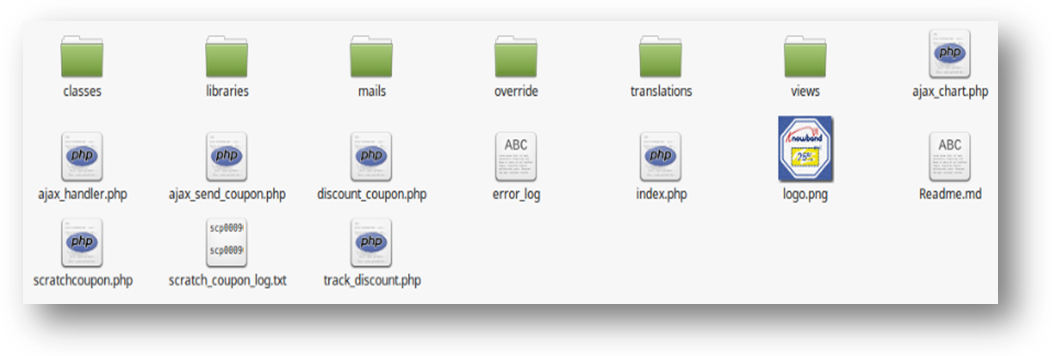
- Skopiuj cały folder o nazwie "scratchcoupon" do folderu modułów w katalogu głównym sklepu PrestaShop za pośrednictwem FTP.
- Będziesz mógł znaleźć wtyczkę Scratch Coupon gotową do zainstalowania w "Modułach" w swoim sklepie PrestaShop, jak pokazano poniżej.
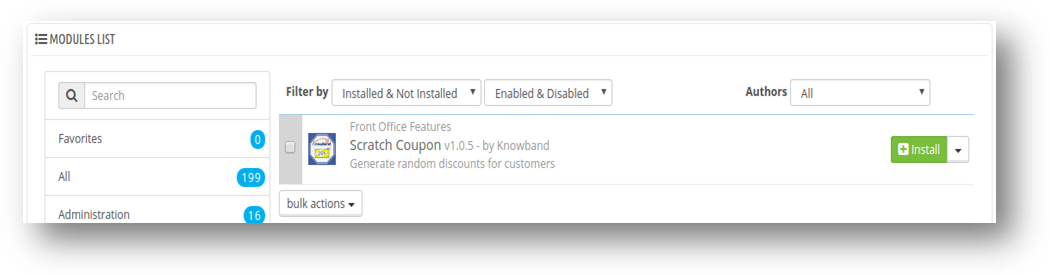
- Kliknij przycisk Instaluj, aby zainstalować wtyczkę.
3. Interfejs administracyjny
Po zainstalowaniu dodatku kupon Scratch do sklepu, następujące interfejsy wyświetli:
- Konfiguracje
- Analiza raportu
- Ustawienia poczty e-mail
- Najczęściej zadawane pytania
- Sugestie
- Inne wtyczki
Konfiguracje 3.1
Po kliknięciu przycisku konfiguracji "Dodatek do zdrapek" na stronie z listą modułów, system otworzy zakładki "Konfiguracje", jak pokazano na poniższym ekranie:
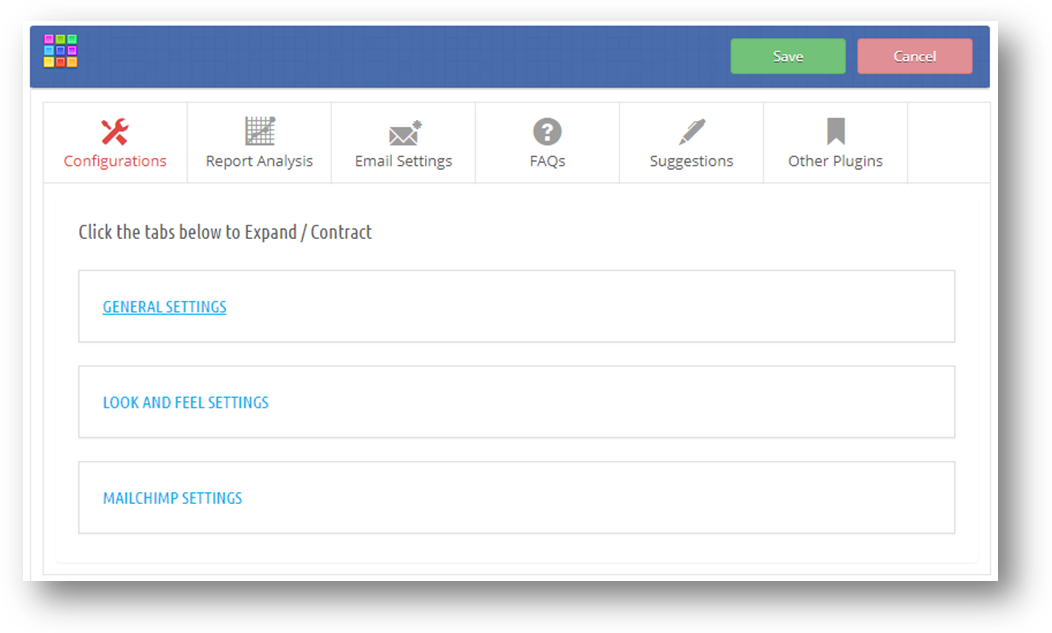
Ta karta zawiera pod-zakładki 3: –
- Ustawienia ogólne
- Ustawienia wyglądu i odczuć
- Ustawienia MailChimp
Uwaga: Administrator sklepu Prestashop może rozwinąć lub zlikwidować tę kartę, klikając kartę.
Ustawienia ogólne 3.1.1
Kiedy administrator sklepu Prestashop kliknie na zakładkę "Ustawienia ogólne", wyświetlone zostaną pola pokazane poniżej. Pola w formularzu zostaną już wypełnione wartościami domyślnymi.
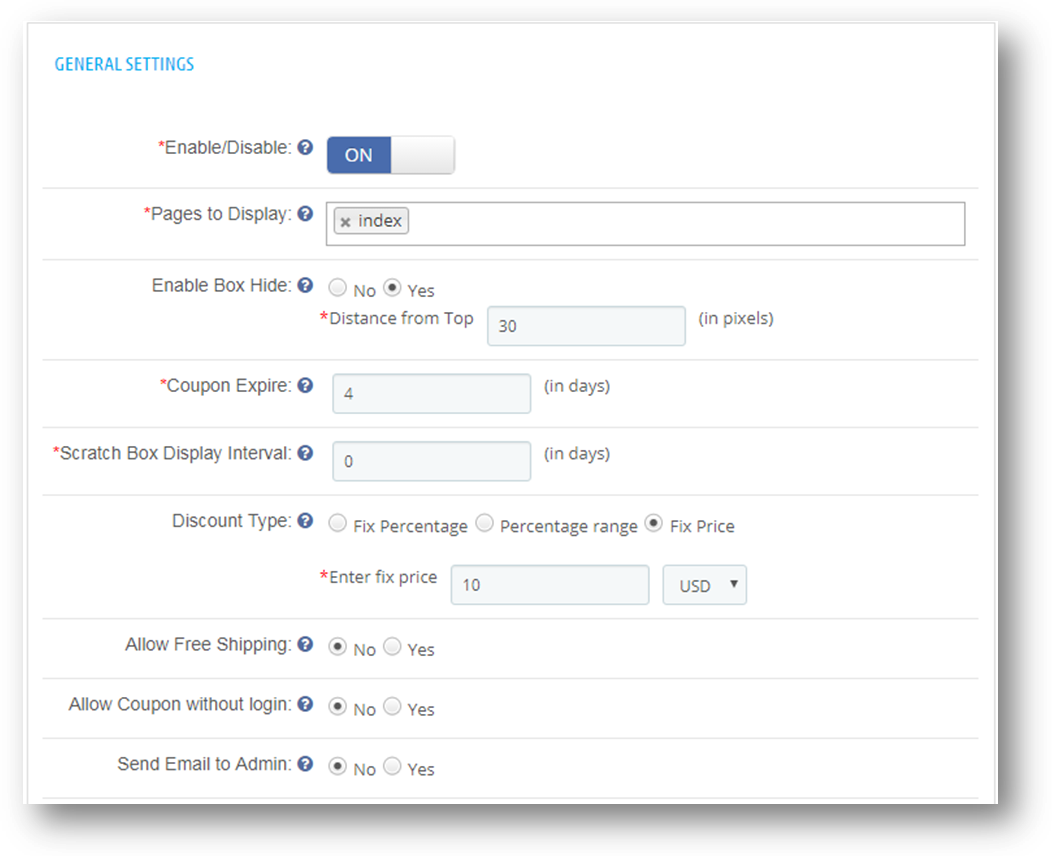
- Włącz / wyłącz: Początkowo będzie to "OFF". Użytkownik może włączyć / wyłączyć funkcję addon poprzez jego włączenie / wyłączenie.
- Strony do wyświetlenia: Administrator może wyszukiwać i wybierać strony, w których chce wyświetlać wyskakujące okienko subskrypcji kuponów ze zdrapem.
- Włącz pole ukrywania: Pojawia się kupon zdrapek, za każdym razem, gdy strona się ładuje. Właściciel sklepu Prestashop może wyłączyć wyskakujące okienko i włączyć opcję ukrywania skrzynek, aby wyświetlić pole z boku, gdy klient kliknie to pole, pojawi się subskrypcja kuponów e-mail z kuponem zerowym.
- Kupon wygasa: Responsywny dodatek pozwala właścicielom sklepów ustawić daty wygaśnięcia kuponu, kupon wygasa po określonych dniach. Klienci są informowani za pośrednictwem wiadomości e-mail dotyczących wygaśnięcia kuponu.
- Scratch Box Display Interval: Administrator sklepu może również ustawić liczbę dni, po których wyskakujące okienko subskrypcji e-mail pojawi się ponownie z innym kodem kuponu dla tego samego klienta.
- Rodzaj rabatu: W tym miejscu administrator może ustawić rodzaj rabatu, który ma być zaoferowany klientowi, np. Stała zniżka cenowa, Stała procentowa zniżka lub zniżka w zakresie procentowym
- Fix Procent: Domyślnie ta opcja zostanie wybrana. W tym miejscu użytkownik może ustawić stałą wartość rabatu. Fix wartość procentowa będzie leżeć między 1 i 100. Na pierwszym końcu każdy kupon będzie miał ustalony procent zniżki.

-
- Zakres procentowy: Po wybraniu tej opcji. Zostaną wyświetlone dwa wejścia pokazane na poniższym ekranie:

Tutaj użytkownik może ustawić zakres procentowy. Po ustawieniu tej opcji wtyczka losowo wygeneruje zniżkę w zakresie procentowym na interfejsie użytkownika.
-
- Stała cena: Jeśli użytkownik ustawił obniżkę kwoty fix zamiast procentu. Wtedy ta opcja spełni tę potrzebę. Tutaj użytkownik może ustawić stałą kwotę w USD.
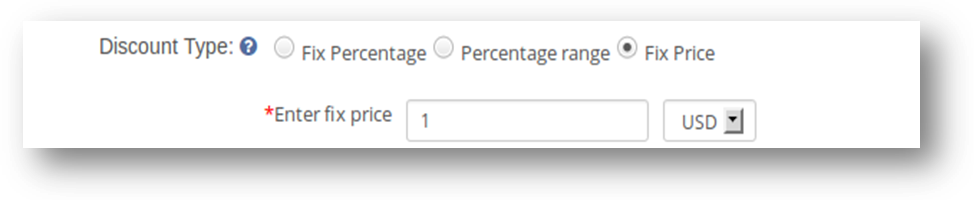
- Zezwalaj na bezpłatną wysyłkę Domyślnie wybrane zostanie "Nie". Po wybraniu "Tak". Bezpłatna wysyłka będzie dozwolona na wygenerowanych kuponach.
- Zezwalaj na kupon bez logowania: Domyślnie wybrane zostanie "Nie". Po wybraniu "Tak" klienci mogą zastosować kupon bez logowania do sklepu Prestashop.
Uwagi : Tylko ten klient może użyć kuponu, do którego jest przypisany. Jeśli Klient jest inny, a administrator skonfigurowany Zezwalaj na kupon bez logowania opcja "Tak", wtedy kupon zostanie automatycznie usunięty z koszyka.
- Wyślij e-mail do administratora: Domyślnie wybrane zostanie "Nie". Po ustawieniu na "Tak" moduł wysyła powiadomienie o zniżce kuponowej do administratora.
- Wiersz tematu poczty administratora: Administrator może ustawić temat wiadomości e-mail z powiadomieniami o zniżkach kuponowych.

3.1.2. Ustawienia wyglądu i odczuć
Kiedy administrator kliknie na zakładkę "Ustawienia i wygląd", wszystkie wyświetlone pola zostaną wyświetlone. Początkowo wszystkie pola w formularzu będą już wypełnione wartościami domyślnymi.
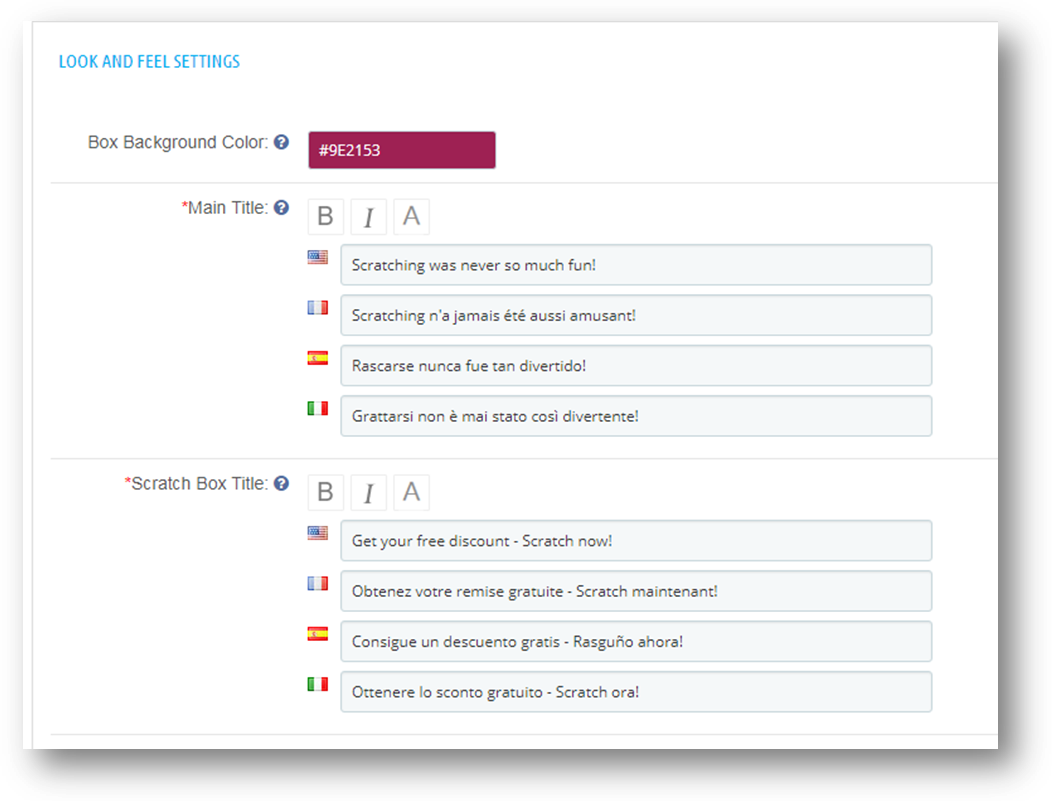
- Kolor tła pudełka: Zdefiniuj kolor tła kuponu na kupce na przedniej stronie. Zostanie wyświetlony selektor kolorów, z którego administrator Prestashop może zmienić kolor tła.
- Główny tytuł:. Tytuł wyświetla się na górze pola kuponu z przodu. Administrator może dostosować tekst za pomocą dostępnych opcji:
Pogrubienie: Aby przyciemnić tytuł. Kursywa: Aby pochylić tytuł Kolor: Aby ustawić kolor tytułu.
- Tytuł pola Scratch: Tytuł skrytki jest bardzo ważny, ponieważ przyciąga klientów. Tytuł skrytki powinien być chwytliwy i powinien przyciągać klientów. Jest on wyświetlany tuż nad obszarem Scratch w subskrypcji e-mailowej.
- Formularz Tytuł 1: Służy do wyświetlania informacji o rabacie wygranej przez klienta. Na przykład: Gratulacje! Właśnie wygrałeś 10% OFF przy pierwszym zakupie w sklepie modowym.
- Formularz Tytuł 2: Administrator może użyć tego pola, aby podać dowolne informacje klientowi.
- Nazwa tytułu: W tym polu administrator może ustawić tytuł dla pola wejściowego, które będzie wymagało podania nazwy klienta na pierwszym końcu. Tutaj użytkownik ma dwie opcje ustawienia tytułu:
- Tytuł e-maila: W tym polu użytkownik może ustawić tytuł dla pola wejściowego, które będzie wymagało wiadomości e-mail od klienta na pierwszym końcu.
- Granica pola wejściowego: Służy do stylizowania obramowania pól wejściowych na interfejsie użytkownika. Zalecamy użycie koloru przeciwnego koloru tła, aby wyraźnie pokazać pola wejściowe na interfejsie.
- Przycisk: Administrator może ustawić tytuł przycisku. Przycisk zostanie wyświetlony na przednim końcu. Klient musi kliknąć ten przycisk, aby otrzymać kupon. Administrator może dostosować tekst przycisku lub kolor tła
- Przycisk tekstowy:. Będzie to tekst wyświetlany na przycisku.
- Przycisk tekstowy w toku:. Ten tekst będzie wyświetlany podczas przetwarzania systemu i wysyłania kuponu do klienta. Po wysłaniu kuponu zostanie to zastąpione wartością "Tekst przycisku".
- Wiadomość o sukcesie: Komunikat o powodzeniu zostanie wyświetlony po wysłaniu kuponu do odpowiedniego klienta.
- Sukces dzięki: Wiadomość z podziękowaniem powitalnym zostanie wyświetlona jako nagłówek wiadomości powodzenia po wysłaniu kuponu do odpowiedniego klienta.
- Uzyskaj etykietę kodu kuponu: Tekst "Kupon z kodem etykiety" zostanie wyświetlony jako etykieta przycisku, gdy pole Kupon z rysą jest ukryte.
Ustawienia 3.1.3 MailChimp
Kiedy administrator kliknie na zakładkę "Ustawienia MailChimp", wyświetlone zostaną pola pokazane poniżej. Pola w formularzu zostaną już wypełnione wartościami domyślnymi.
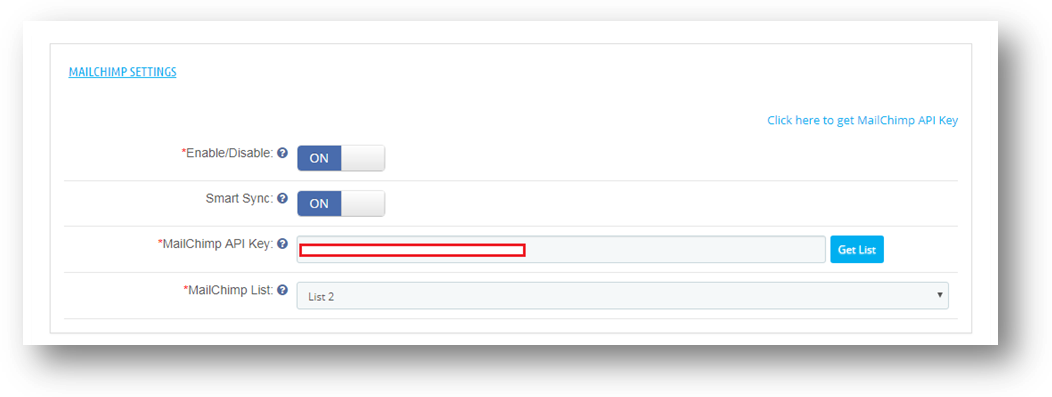
- Włącz / wyłącz: Z tej opcji administrator może włączyć / wyłączyć ustawienia MailChimp. Początkowo zostanie wyłączony.
2. Inteligentna synchronizacja: Ta opcja po włączeniu, identyfikator e-mail po sprawdzeniu poprawności zostanie zsynchronizowany, jeśli gość / gość / klient usunie fokus po wypełnieniu pola e-mail, niezależnie od tego, czy użytkownik przesłał formularz. Jeśli jest wyłączona, wiadomość e-mail zostanie zsynchronizowana tylko wtedy, gdy formularz zostanie przesłany na front-end.
3. MailChimp API Key: Klucz API MailChimp to klucz, który użytkownik utworzył na swoim koncie MailChimp pod adresem https://www.mailchimp.com. Ten klucz API zostanie użyty do połączenia z interfejsem MailChimp API. Gdy użytkownik wypełni pole "MailChimp API Key" z poprawnym kluczem API i kliknie przycisk Pobierz listę, wówczas wyświetlone zostaną listy powiązane z tym kluczem API MailChimp.
4. Listy MailChimp: Listy MailChimp będą dostępne po dostarczeniu klucza API MailChimp.
3.1.3.1. Jak skonfigurować konto MailChimp?
Poniżej znajdują się kroki, aby aktywować moduł
- Odwiedzić https://www.mailchimp.com i załóż konto. Po utworzeniu konta zaloguj się na swoje konto.
- W Dashboard kliknij przycisk w prawym górnym rogu pulpitu nawigacyjnego. Zostanie otwarte menu rozwijane, kliknij link Konto w tym menu, jak widać na ekranie poniżej.
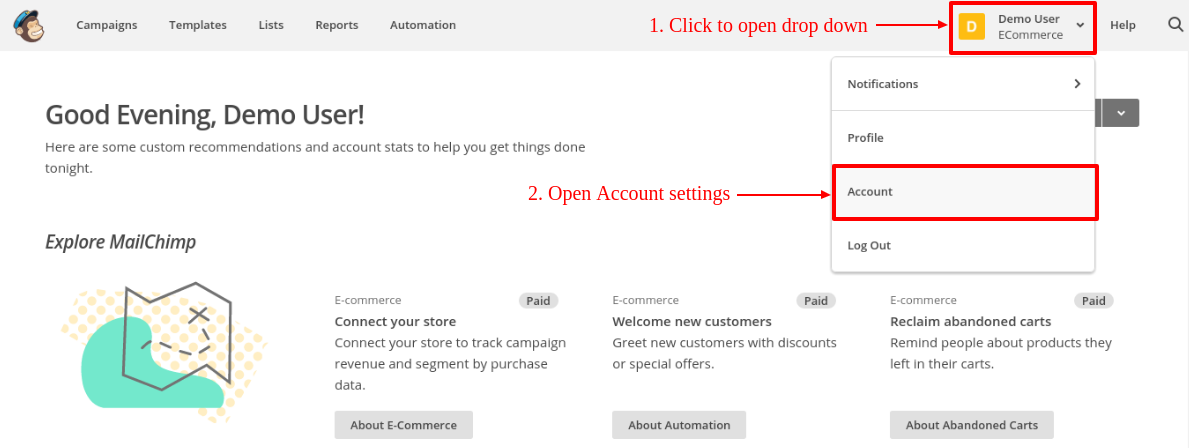
- Na stronie ustawień konta widoczne będą niektóre podmenu. Kliknij podmenu "Dodatki", aby otworzyć rozwijane menu. Kliknij "Klawisze API", jak pokazano na ekranie poniżej:
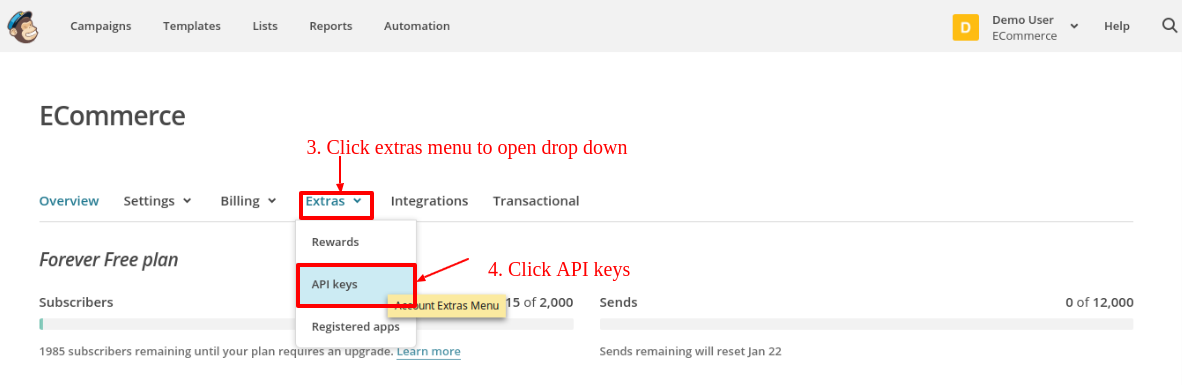
- Na stronie kluczy API kliknij "Utwórz klucz", aby wygenerować klucz API. Po utworzeniu nowy klucz API zostanie dodany do listy kluczy API. Ekran jest podany poniżej:
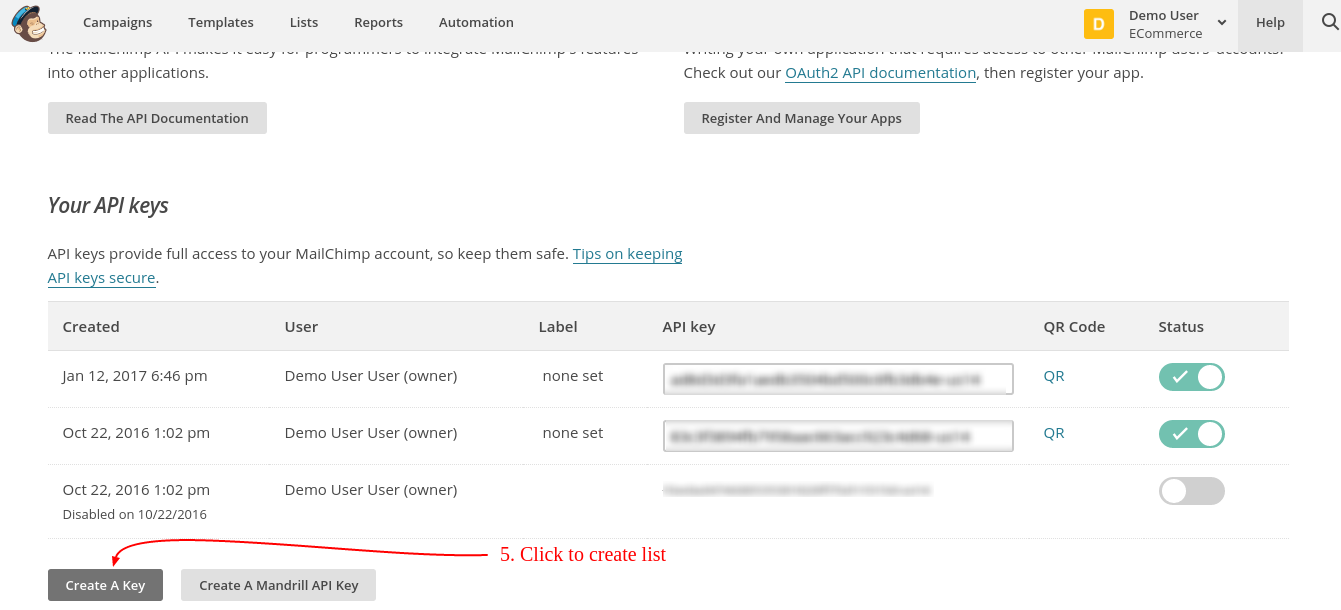
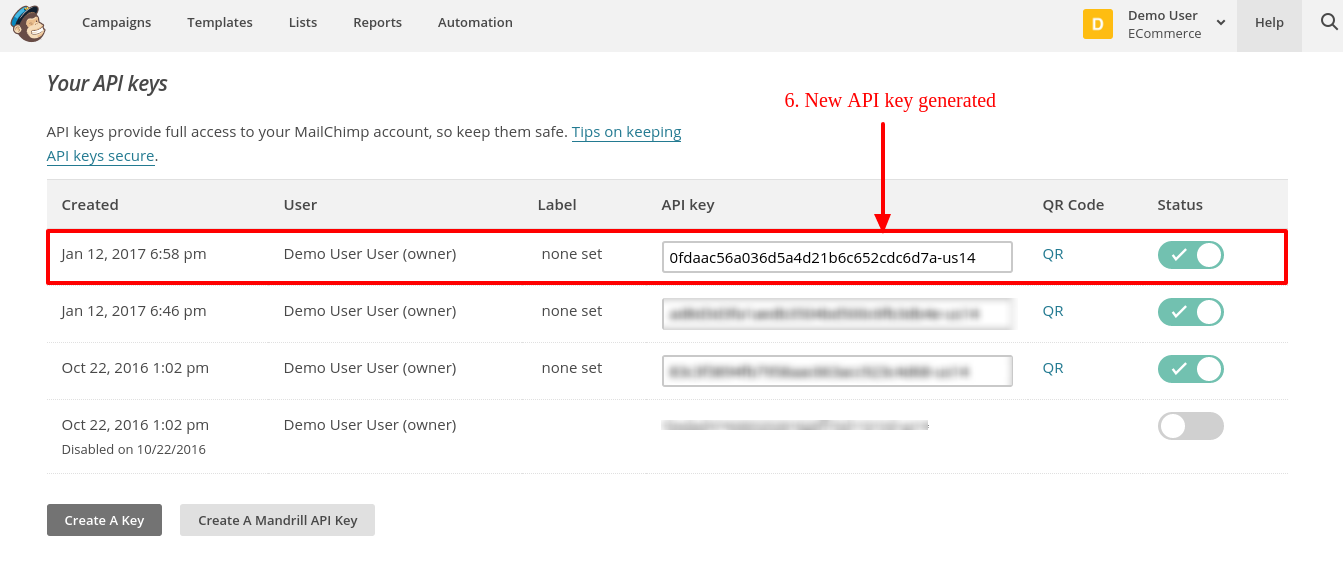
- Teraz, aby utworzyć listę, kliknij kartę Listy w górnym menu. Administrator zostanie przekierowany na nową stronę, na której będzie mógł również przeglądać listy i tworzyć listy. Ekran jest podany poniżej:
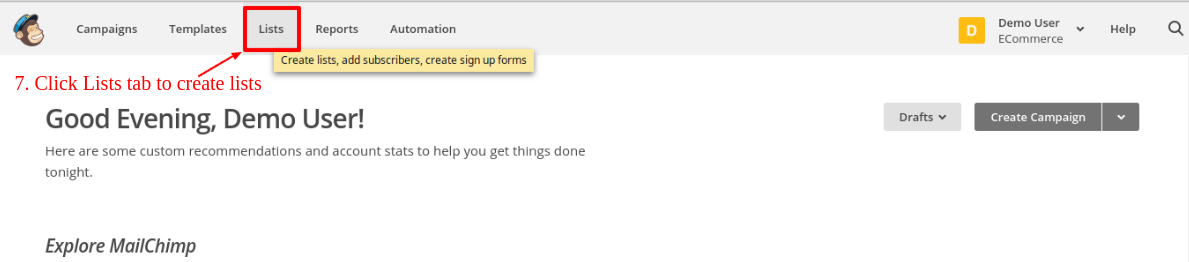
- Na stronie Listy kliknij "Utwórz listę", aby utworzyć nową listę. Po utworzeniu listy będą widoczne na stronie Listy, jak pokazano na ekranie poniżej.
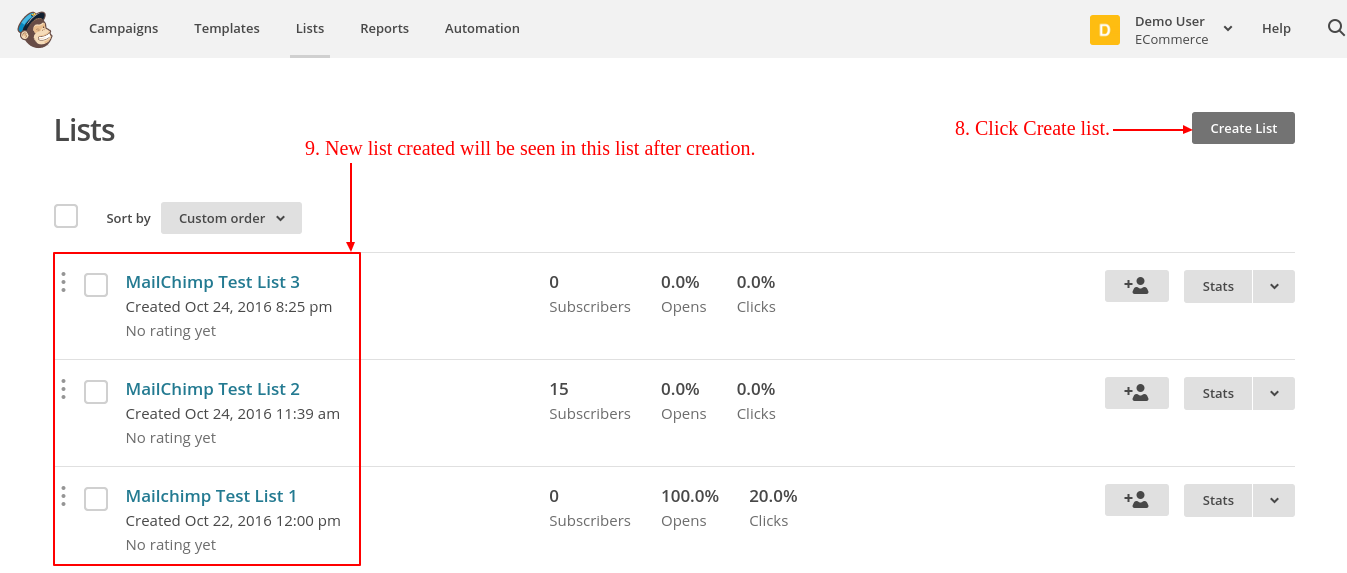
Analiza raportu 3.2
W tej zakładce addon pokaże statystyki kuponów i zniżek w formacie graficznym. Za pomocą tych statystyk właściciel sklepu będzie mógł przeanalizować potrzeby klienta w postaci zniżek i czasu, jak pokazano na poniższym ekranie:
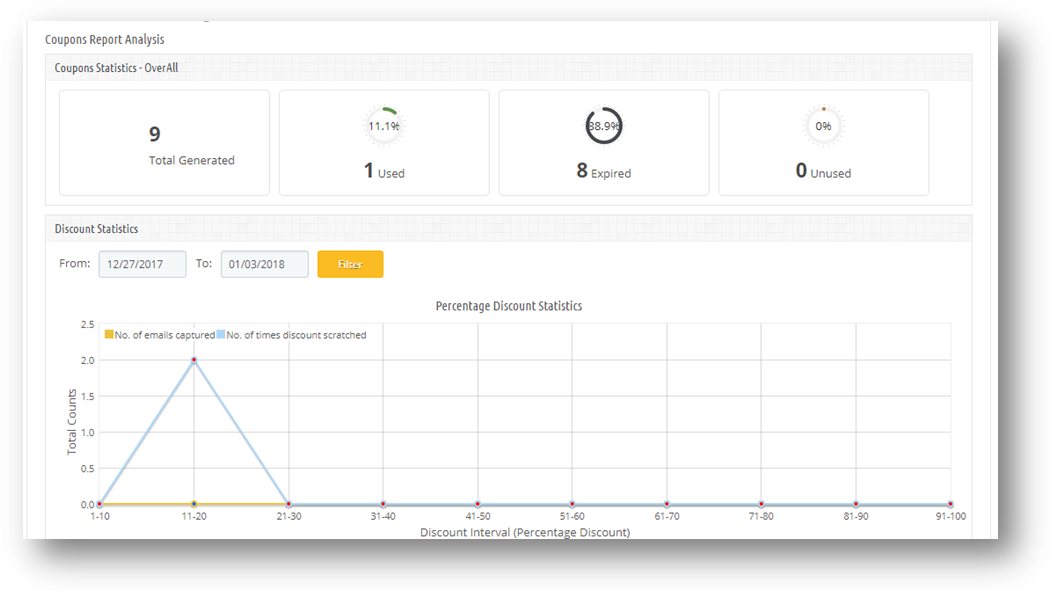
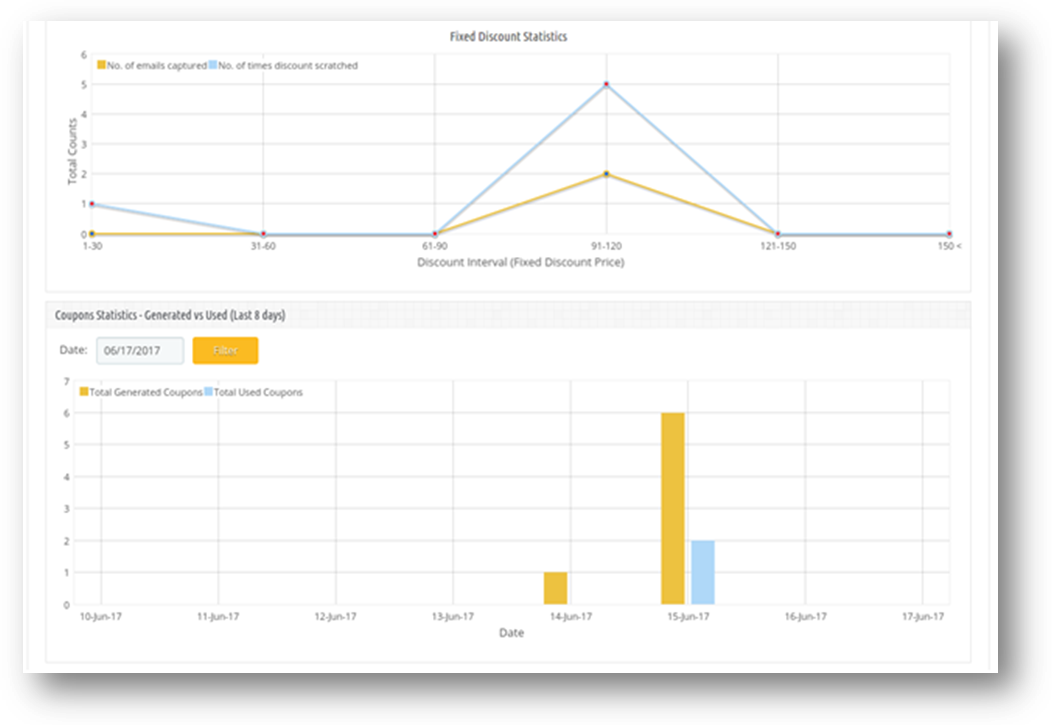
Administrator sklepu Prestashop może również zobaczyć szczegóły dotyczące rabatu w ciągu ostatnich 30 dni, jak pokazano poniżej.
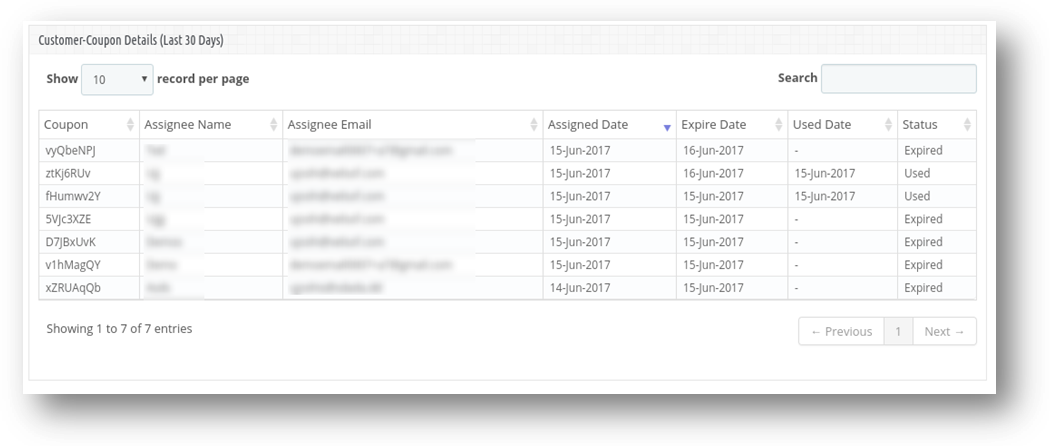
Poniższe wykresy będą wyświetlane na tej karcie:
- Statystyki kuponów – OverAll: Ta sekcja pokazuje wszystkie podsumowania kuponów sumowanych, używanych, wygasłych i nieużywanych
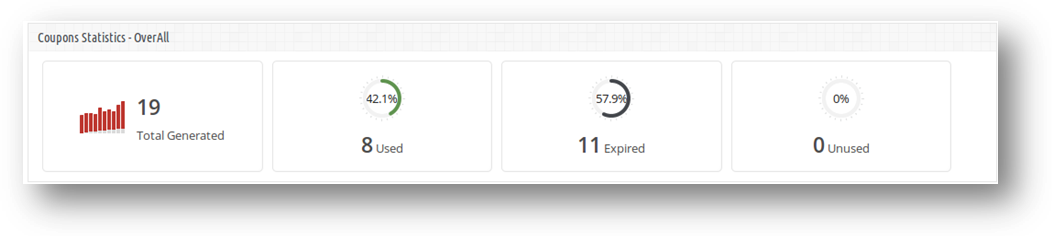
- Statystyki rabatu: W tej sekcji, ilu klientów zgłosiło się, dla których zakresu rabatów i ile razy kupon jest porysowany, dla których zakres rabatu. Ponieważ istnieją dwa rodzaje zniżek: procent i stała kwota; w systemie. Addon pokaże oddzielny wykres dla obu typów rabatów w następujący sposób:
- Procentowe statystyki zniżek: Będzie to wykres liniowy, w którym interwał rabatowy będzie wynosił 10% do 100%. Statystyki dotyczące rabatów opartych na procentach wyświetlają liczbę przypadków przechwycenia wiadomości e-mail oraz liczbę przypadków, w których kupon został porysowany w odniesieniu do kwot opartych na wartości procentowej.
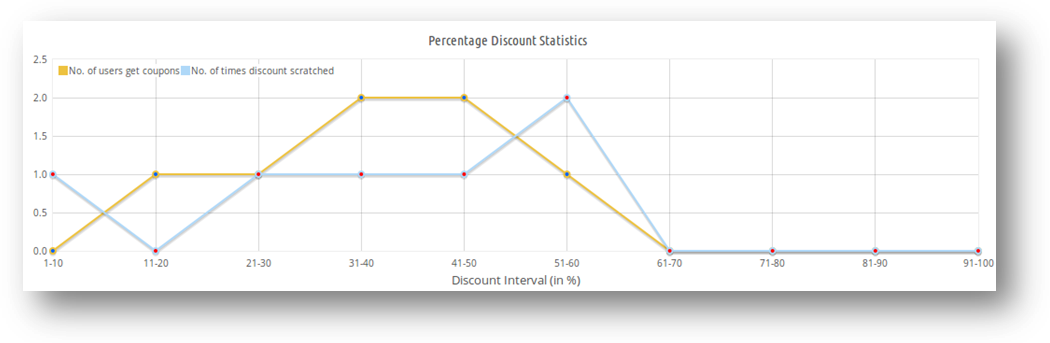
- Naprawiono statystyki zniżek ilościowych: Stałe statystyki rabatów ilościowych pokazują ile razy wiadomość e-mail jest przechwytywana i ile razy kupon jest porysowany w przypadku Stałej zniżki.To będzie również wykres liniowy, w którym odstęp będzie wynosił 30, a odstępy 6 będą wyświetlane .
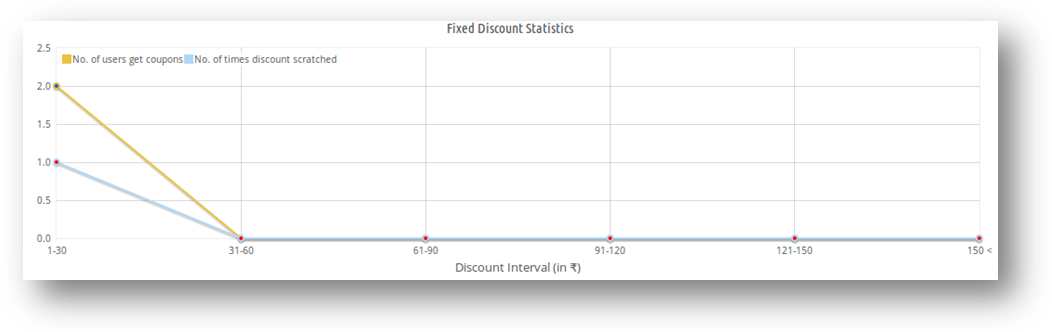
Za pomocą tych dwóch wykresów właściciele sklepów Prestashop mogą śledzić potrzeby klientów w zakresie rabatów. Informacje zebrane w tych statystykach będą pomocne w przyciągnięciu większej liczby klientów poprzez oferowanie preferowanych rabatów i zwiększenie sprzedaży w sklepie. Administrator może również filtrować te wykresy, wybierając daty.
- Statystyki kuponów Wykres pokazuje porównanie całkowitego wygenerowanego kuponu z łącznymi kuponami używanymi przez klientów. Wykres pokazuje dane z ostatnich 8 dni. Użytkownik może również filtrować wykres, wybierając datę. Poniżej znajduje się przykładowy zrzut statystyk:
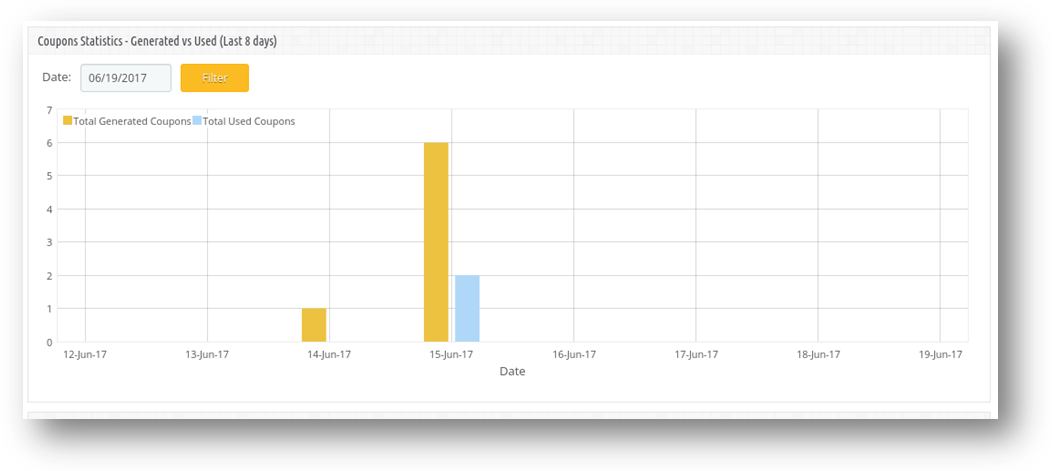
Ustawienia e-mail 3.3
Ta sekcja zawiera gotowy szablon wiadomości e-mail, który można później dostosować zgodnie z wymaganiami w dowolnym języku. Szablon wiadomości e-mail może być przechowywany dla wielu języków obecnych w systemie. .
Uwaga: – Szablon wiadomości e-mail zawiera wyłącznie html i niektóre zmienne szablonu (przykład: – {any_var}). Zaleca się, aby nie edytować żadnej części szablonu wiadomości e-mail zawierającej taki tekst, w przeciwnym razie szablon wiadomości e-mail nie będzie działał poprawnie.

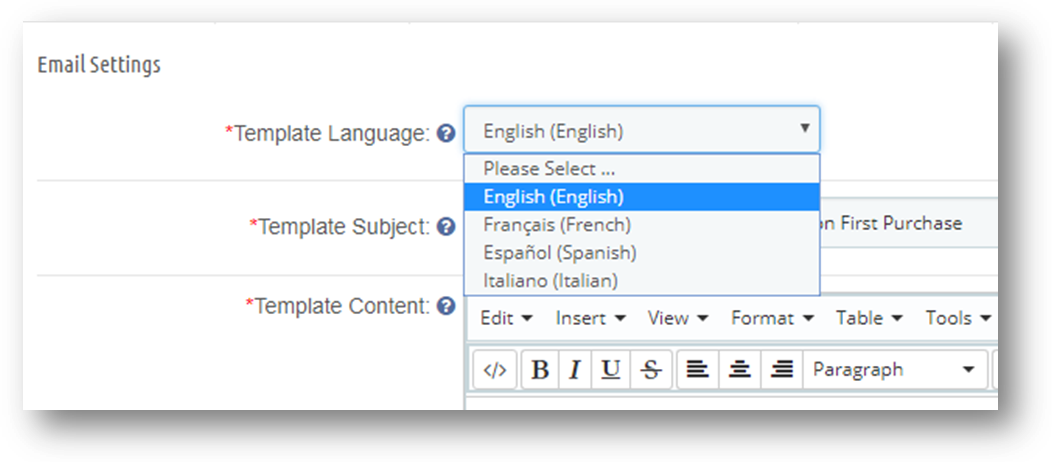
Często zadawane pytania na temat 3.4
Ta karta zawiera kilka pytań (z odpowiedziami na nie), które są zadawane przez naszych klientów. Zalecamy przejrzeć pytania przed podniesieniem jakiegokolwiek biletu do tej wtyczki.
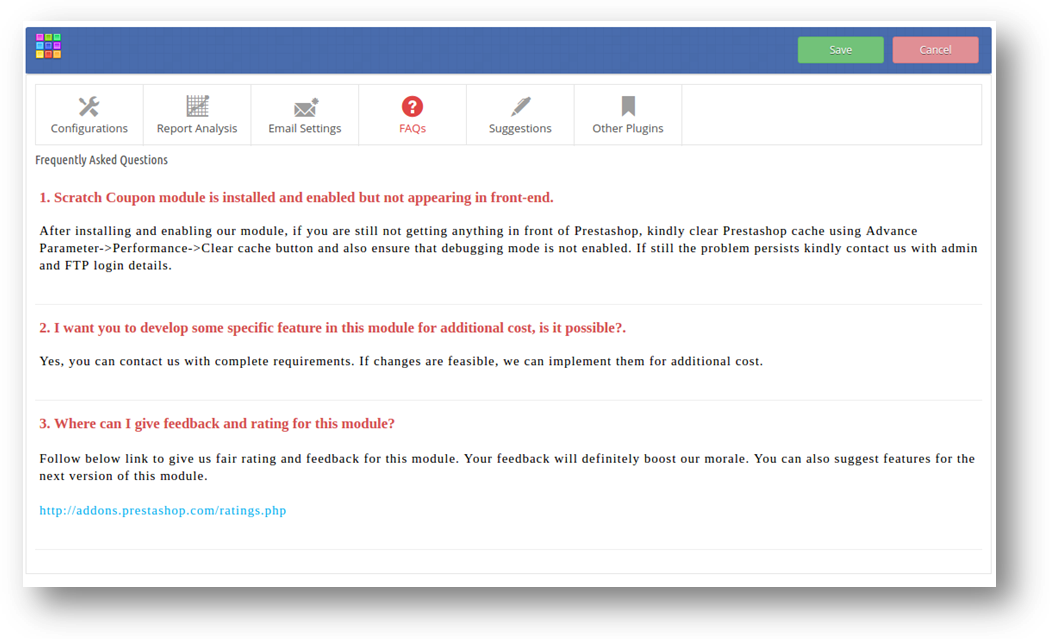
Sugestie 3.5
Jeśli chcesz podać sugestie dotyczące nowych funkcji, które mają być zawarte w nowej wersji tej wtyczki, możesz użyć tej karty.
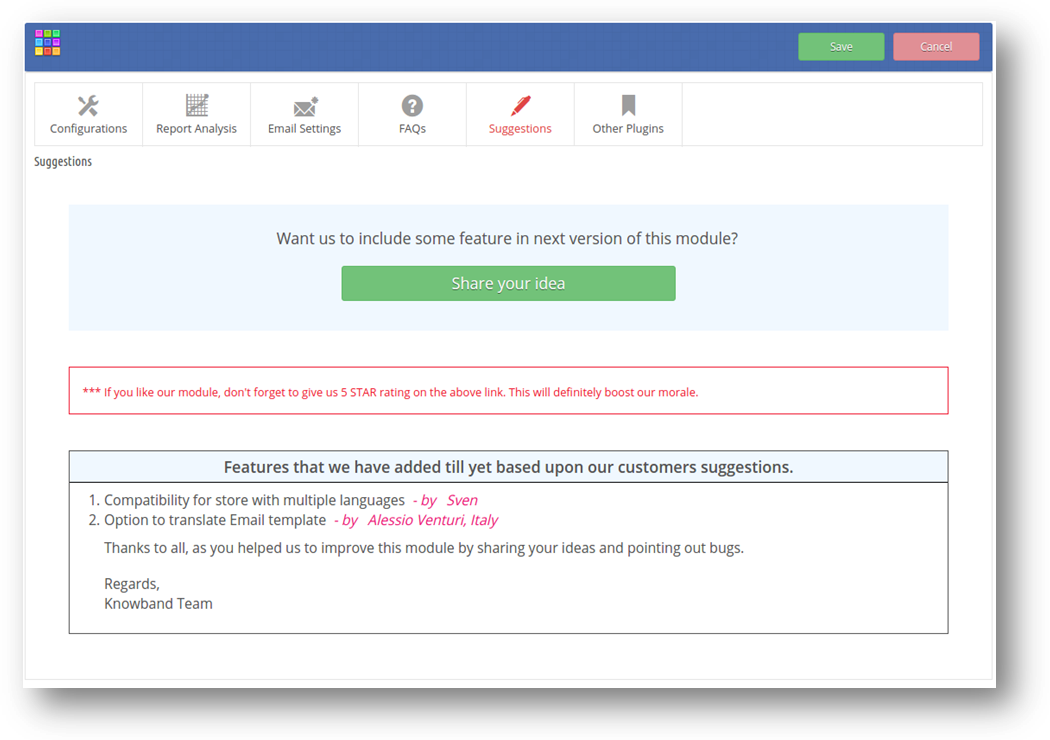
3.6 Inne wtyczki
Ta karta przekierowuje na naszą stronę programisty, zawierającą listę innych wtyczek opracowanych przez nas. Jeśli podoba Ci się ta wtyczka, możesz wypróbować także nasze inne wtyczki.
4. Front End Interface-Prestashop Scratch Kupon / Email subskrypcja Addon
Na stronie sklepu PrestaShop, interaktywna i elastyczna subskrypcja kuponów e-mail z kuponami będzie wyświetlana na wybranych stronach po włączeniu jej z panelu administracyjnego. Ten wyskakujący kupon do zdrapek zostanie wyświetlony na górze strony głównej.
Uwagi : Sprawdzanie poprawności dla kuponu na scratch będzie dostępne nawet wtedy, gdy moduł zostanie wyłączony lub odinstalowany. Poniżej znajduje się ekran subskrypcji kuponu e-mail z kuponem z domyślnymi wartościami:
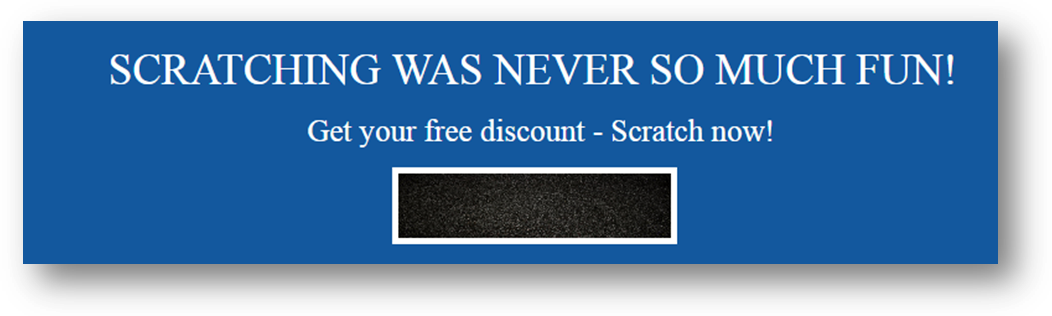
Po zeskanowaniu obszaru kuponu formularz wejściowy zostanie otwarty tuż pod wyskakującym kuponem, jak pokazano na poniższym ekranie:
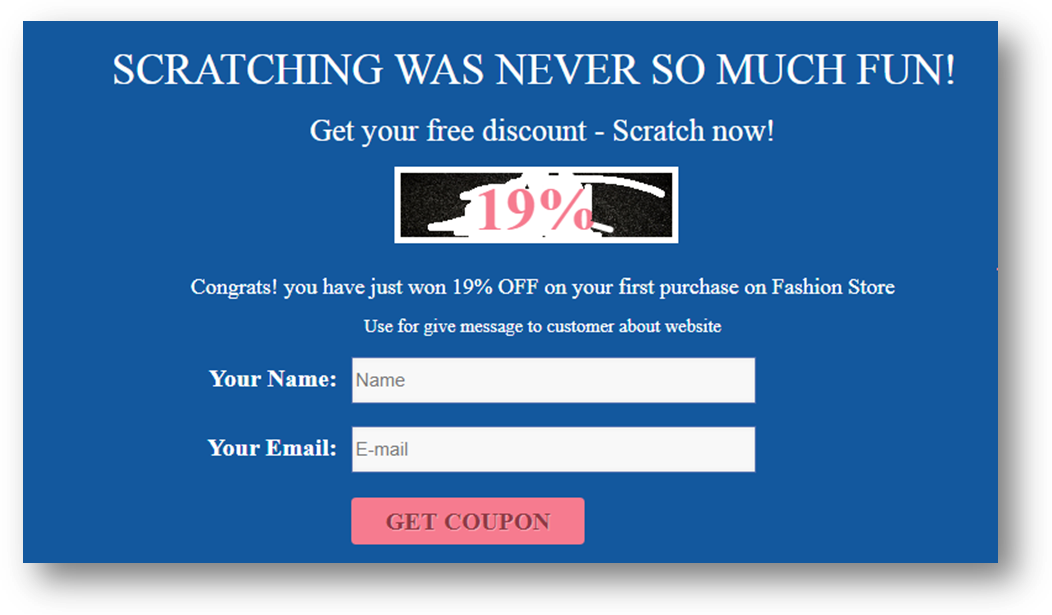
Po podaniu nazwy i adresu e-mail w formularzu, dodatek kuponu do zdrapki Prestashop wyśle kupon z rabatem dla klienta. Po wysłaniu wiadomości e-mail do klienta zostanie wyświetlony komunikat o powodzeniu pokazany na poniższym ekranie:
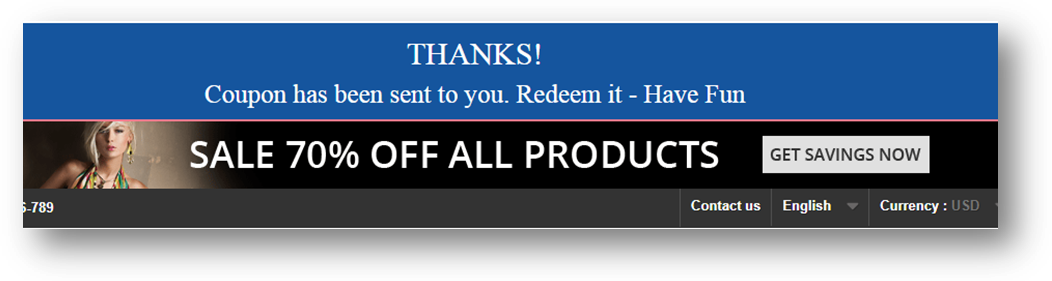
Powyższy komunikat zniknie po 5 sekundach, a następna zniżka zostanie wyświetlona w tym samym systemie po zdefiniowaniu (ustalonym przez panel administratora) dni.
5. Informacje o śledzeniu
Z przodu ten dodatek śledzi następujące informacje, aby tworzyć raporty analityczne w postaci wykresów:
- Zniżka Śledzenie Scratch: Ilekroć klient chce wygrać, dodatek śledzi to zdarzenie i zapisuje do DB, po czym automatycznie wyłącza śledzenie, dopóki przeglądarka nie otworzy się ponownie w tym samym systemie.
- Śledzenie kuponów: Po wysłaniu wiadomości do klientów z kuponem i innymi szczegółami, addon zapisuje informacje o kuponach w bazie danych wraz z odpowiednimi danymi klienta. Później służy do generowania statystyk dla wygenerowanych kuponów i klientów.
- Wyślij e-mail do administratora: Jeśli właściciel sklepu Prestashop zezwala na wysyłanie e-maili do administratora, to wyśle również ten sam e-mail z informacją o kuponie rabatowym i kuponem do administratora.
- Włącz ponownie kupon rabatowy: Po wysłaniu kuponu do klienta, nie będzie on ponownie generował zniżek w tym samym systemie, dopóki administrator nie wyświetli ponownie subskrypcji wiadomości e-mail.
Zalecenia
W przypadku gdy moduł wyświetla problem z nadpisaniem podczas instalacji lub ponownej instalacji modułu, upewnij się, że plik "CartRule.php" nie istnieje w folderze "override / classes" katalogu głównego twojego sklepu. Jeśli już tam istnieje, musisz wykonać poniższe kroki.
Kroki –
1. Wytnij plik "CartRule.php" z "override / classes / CartRule.php" katalogu głównego twojego sklepu i wklej go do innego katalogu. 2. Zaloguj się do Back-Office. 3. Przejdź do Zaawansowane parametry> Wydajność. 4. Kliknij przycisk "Wyczyść pamięć podręczną". 5. Następnie zainstaluj moduł.
Zobacz także: